Se você deseja maior privacidade em todos os dispositivos, mudar para o DuckDuckGo como navegador padrão é uma das maneiras mais rápidas de controlar o rastreamento e limitar o compartilhamento indesejado de dados. Versões modernas do Windows, macOS, Android e iOS permitem alterar o navegador do sistema com apenas alguns toques.
As etapas abaixo mostram exatamente como instalar o DuckDuckGo, defini-lo como padrão e corrigir problemas quando o sistema se recusa a salvar sua escolha.
1) Defina o DuckDuckGo como o navegador padrão no Windows 10/11
O Windows permite atribuir o DuckDuckGo como o navegador padrão, para que todos os links, aplicativos e arquivos da web sejam abertos por meio dele.
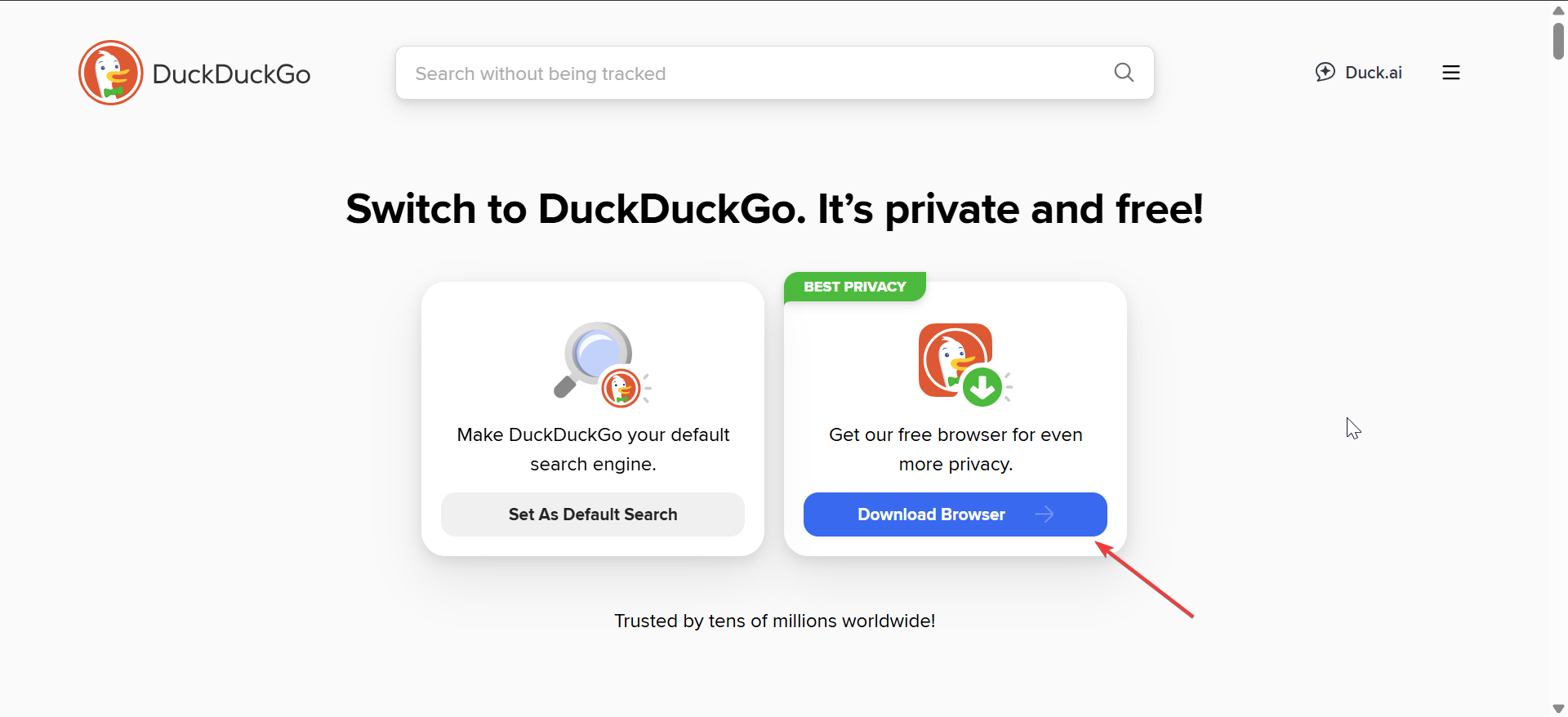
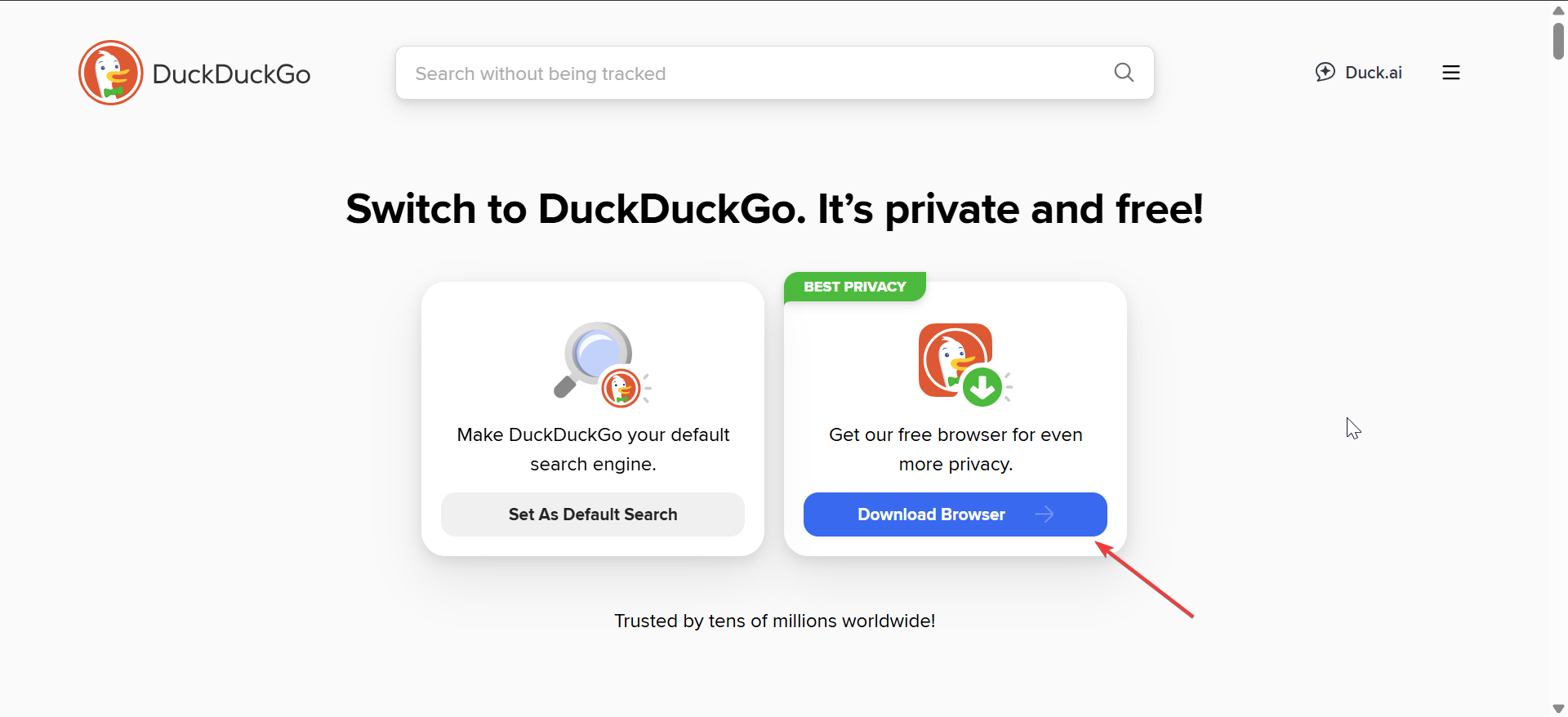
Abra seu navegador preferido, acesse o site oficial do DuckDuckGo e baixe o instalador do Windows para o navegador. Quando o download do instalador terminar, clique duas vezes nele e siga as instruções na tela para concluir a instalação.
Em seguida, pressione as teclas Windows + I para abrir Configurações e vá para Aplicativos > Aplicativos padrão. Agora, escolha DuckDuckGo e atribua o navegador a todos os tipos de arquivos relacionados à web.
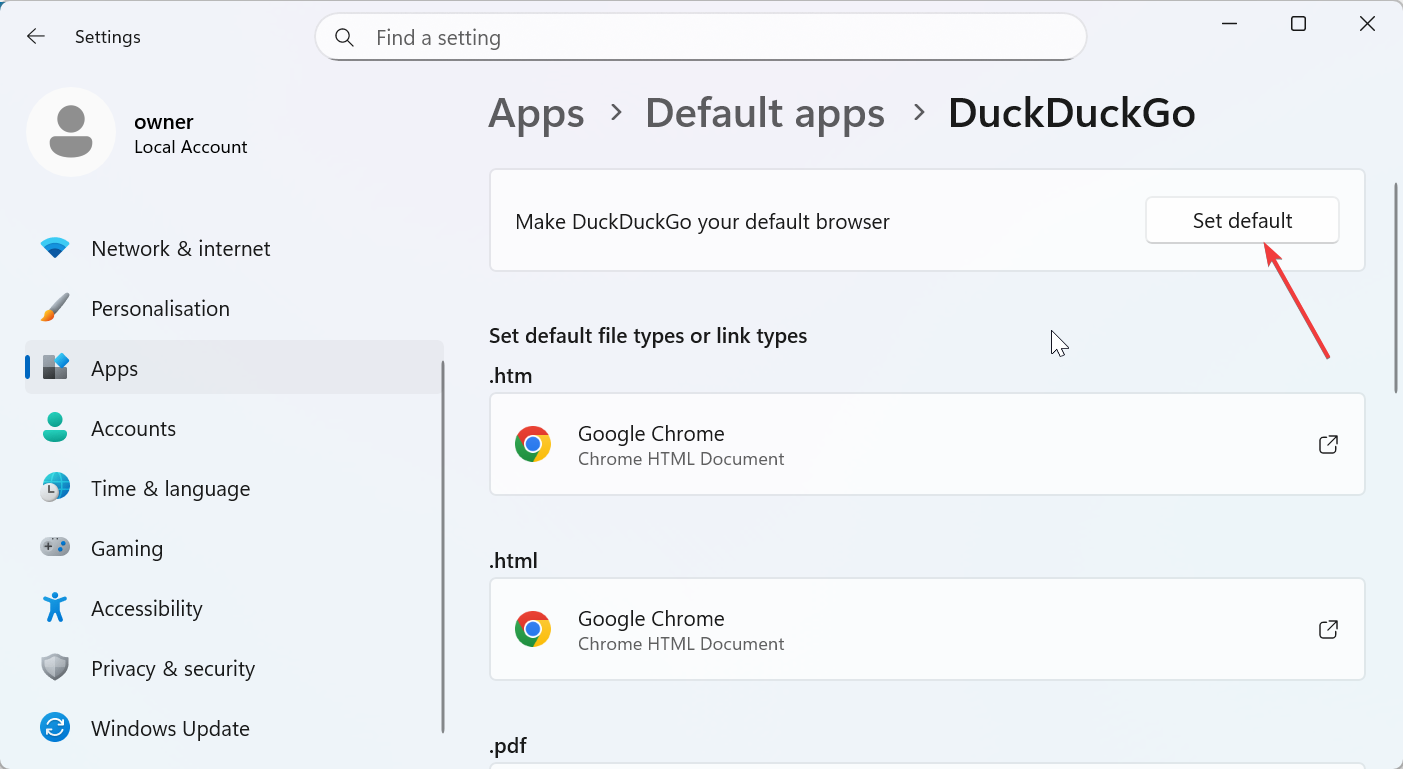
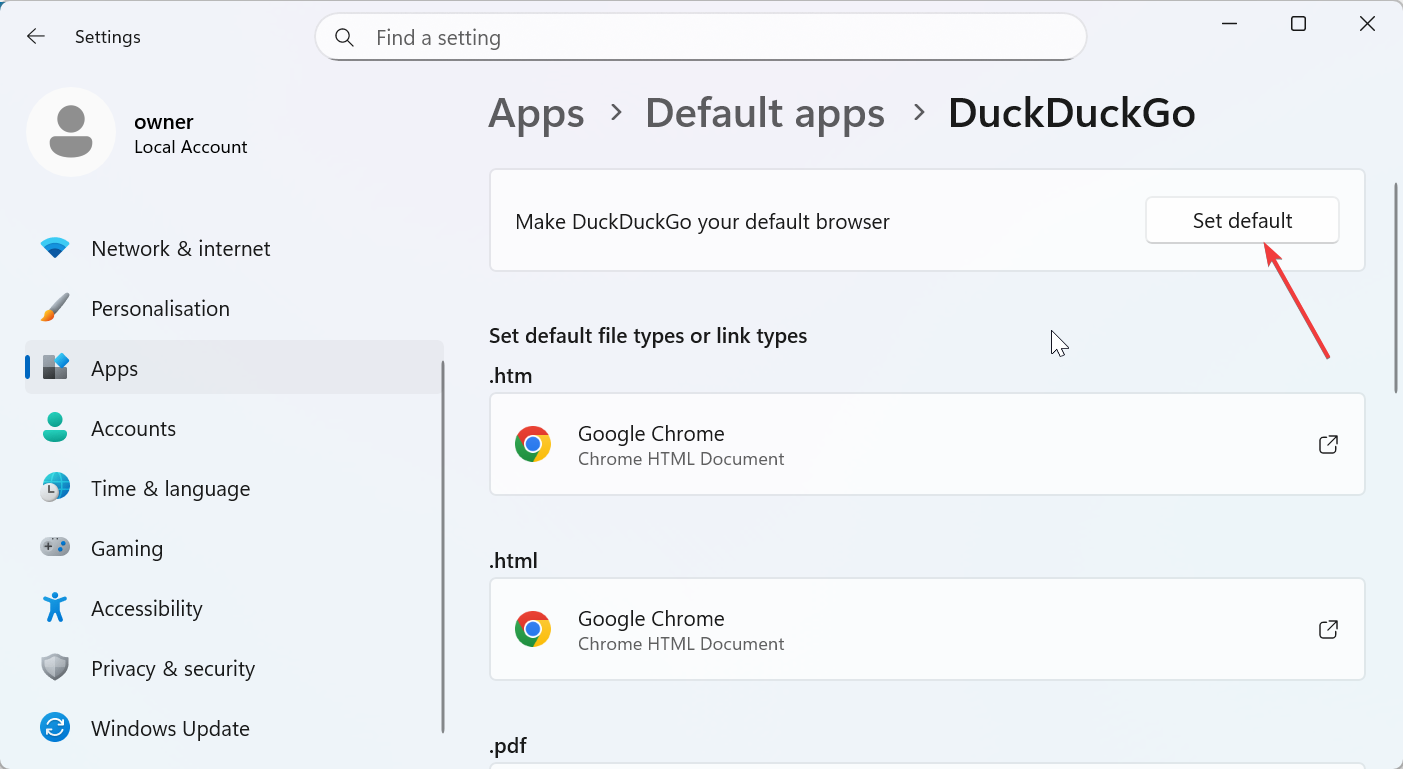
Dica: se o Windows reverter para o Edge após uma atualização, repita as etapas acima novamente para tornar o DuckDuckGo seu navegador padrão.
2) Defina o DuckDuckGo como o navegador padrão no macOS
Abra o Safari ou outro navegador e acesse o site oficial do DuckDuckGo. Em seguida, baixe a versão macOS do instalador e instale-a como faria com qualquer outro aplicativo.
Agora, clique no menu Apple e escolha Configurações do sistema. A partir daqui, vá para Desktop e Dock > Navegador padrão e selecione DuckDuckGo.
Dica: se o macOS não salvar sua seleção, um arquivo de preferências pode ficar travado. Reinicie o seu Mac, tente definir o padrão novamente, desative as restrições de tempo de uso, se aplicáveis, e verifique os perfis em Configurações do sistema > Privacidade e segurança > Perfis.
3) Defina DuckDuckGo como o navegador padrão no Android
Abra a Google Play Store, pesquise DuckDuckGo, selecione o aplicativo oficial e clique no botão Instalar. Aguarde a conclusão da instalação e ela aparecerá entre seus aplicativos.
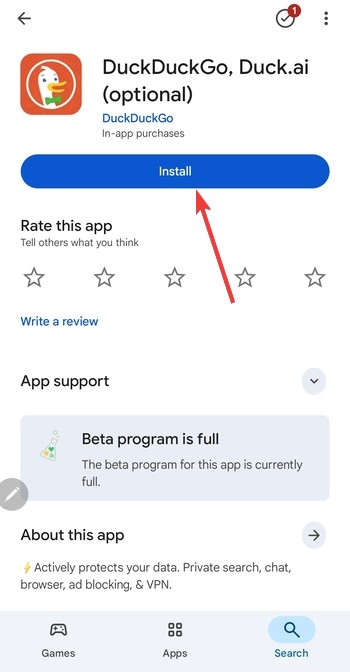
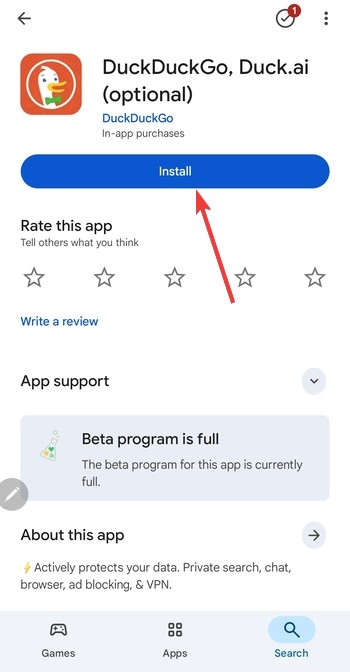
Agora, abra Configurações > Aplicativos > Escolha aplicativos padrão > Aplicativo de navegador e selecione DuckDuckGo. Isso torna o navegador o padrão para qualquer atividade na web.
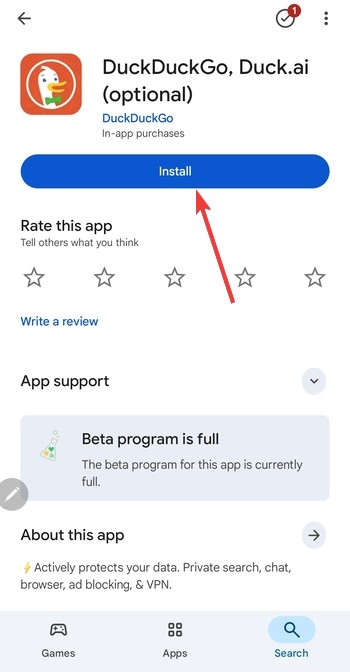
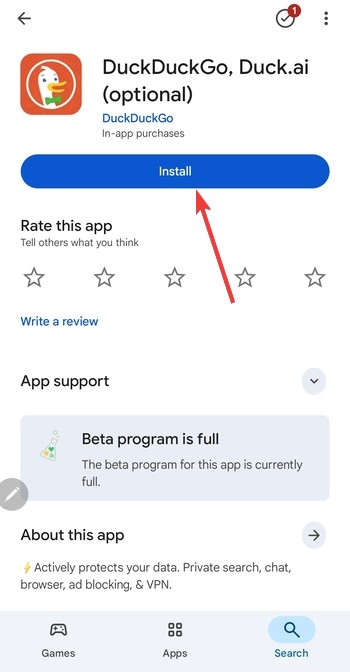
Dica: algumas skins do Android substituem os aplicativos padrão. Para corrigir isso, redefina as preferências padrão do aplicativo em Configurações > Aplicativos, desative outros aplicativos do navegador que forçam a troca automática e limpe os padrões dos navegadores concorrentes.
4) Defina o DuckDuckGo como o navegador padrão no iPhone e iPad
Abra a App Store, procure o navegador e instale o navegador de privacidade DuckDuckGo. Inicie-o uma vez para que o iOS registre o aplicativo.
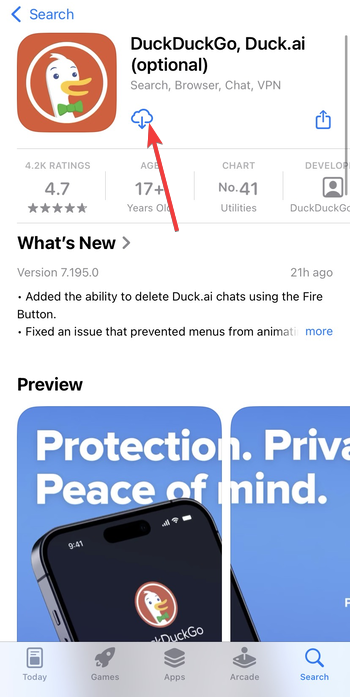
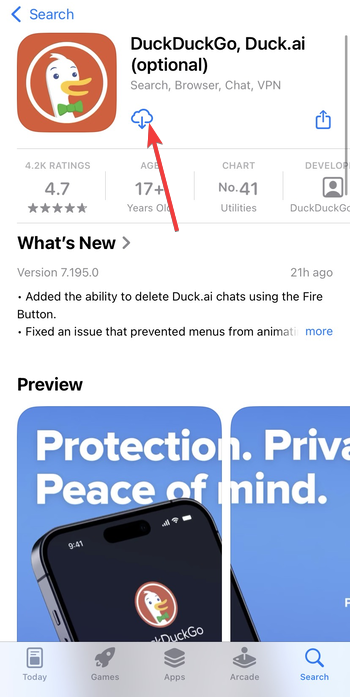
Em seguida, abra Configurações, role para baixo, selecione Aplicativos e toque em DuckDuckGo. Em seguida, toque em Aplicativo de navegador padrão e selecione DuckDuckGo.
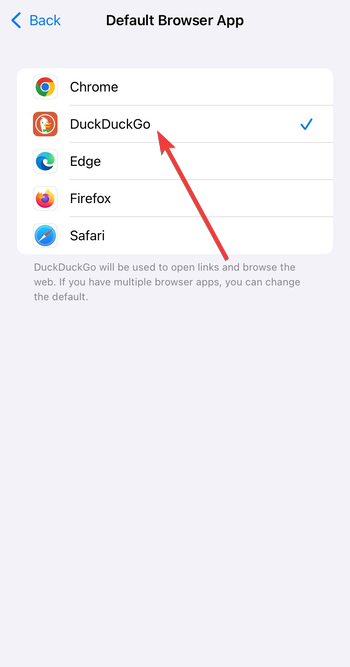
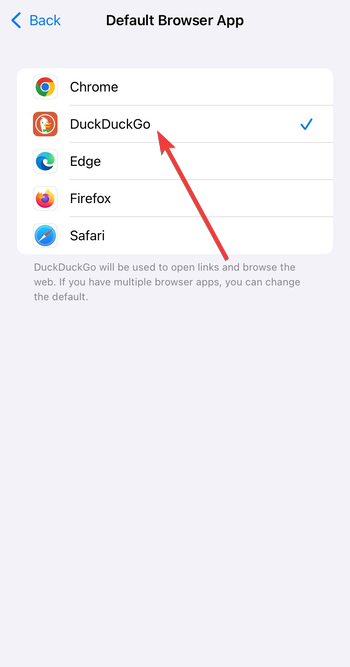
Dica: se o iOS não estiver salvando o navegador padrão, desative as restrições de tempo de uso, atualize o iOS para a versão mais recente e reinstale o DuckDuckGo se a opção desaparecer.
5) Solução de problemas: quando o DuckDuckGo não permanecerá padrão
SO redefinindo o navegador padrão após a atualização: reatribua cada protocolo nos aplicativos padrão, reinicie o dispositivo e tente abrir um link para confirmar que o navegador correto aparece. Restrições de perfil ou políticas administrativas: verifique se o dispositivo usa um perfil de trabalho, remova perfis de configuração que forçam os padrões do navegador e redefina o navegador padrão após alterações. Conflitos de outros navegadores ou extensões: desative temporariamente navegadores concorrentes, remova extensões que substituem mecanismos de pesquisa e redefina as configurações do navegador, se necessário.
Benefícios de privacidade ao usar o DuckDuckGo
O DuckDuckGo bloqueia rastreadores automaticamente, limpa dados ao sair e evita criar perfis em suas pesquisas. Usá-lo como seu navegador ou mecanismo de pesquisa padrão reduz os anúncios direcionados e melhora a privacidade sem alterar seu fluxo de trabalho diário.
Perguntas frequentes
Posso definir o DuckDuckGo como padrão em um dispositivo de trabalho? Somente se o administrador não tiver bloqueado as configurações do navegador.
O DuckDuckGo está disponível como um navegador completo no desktop? Sim, ele fornece um navegador de privacidade independente para Windows e macOS.
Mudar o navegador padrão altera meu mecanismo de pesquisa? Não, você deve definir o mecanismo de pesquisa como DuckDuckGo dentro de cada navegador.
Por que o DuckDuckGo não aparece na lista? O navegador deve ser instalado e iniciado antes que o sistema operacional o reconheça.
Resumo
Instale o DuckDuckGo no seu dispositivo. Altere o navegador padrão no Windows, macOS, Android ou iOS. Corrija problemas verificando restrições, redefinindo padrões ou atualizando o sistema operacional.
Conclusão
Definir o DuckDuckGo como seu navegador padrão oferece maior privacidade com configuração mínima em todas as principais plataformas. Windows, macOS, Android e iOS oferecem suporte à troca de navegador, e a maioria dos problemas é resolvida com uma redefinição rápida ou correção de permissões. Depois de concluir as etapas, todos os links e pesquisas passam por um ambiente focado na privacidade que protege seus dados pessoais.

